Flyttbare lagringsenheter er en mappe som noen ganger vises på Windows 10 etter en oppdatering eller ved bruk av en ekstern lagringsenhet som en USB-stasjon eller SD-kort. Den inneholder enhetene og stasjonene som er tilgjengelige på datamaskinen din, og du kan finne det vanskelig å fjerne det. I denne artikkelen vil vi forklare deg hva det er, hvorfor det vises og hvordan du får det til å forsvinne.
Hva er flyttbare lagringsenheter?
 Removable Storage Devices er en systemmappe som er en del av Windows Removable Storage Manager . Den lar deg administrere flyttbare lagringsenheter som USB-nøkler, SD-kort, eksterne harddisker eller optiske stasjoner. Det er vanligvis skjult i Filutforsker, men det kan vises på skrivebordet på grunn av en feil eller feilkonfigurasjon av Windows .
Removable Storage Devices er en systemmappe som er en del av Windows Removable Storage Manager . Den lar deg administrere flyttbare lagringsenheter som USB-nøkler, SD-kort, eksterne harddisker eller optiske stasjoner. Det er vanligvis skjult i Filutforsker, men det kan vises på skrivebordet på grunn av en feil eller feilkonfigurasjon av Windows .
Hvorfor vises flyttbare lagringsenheter på skrivebordet?
Det finnes ikke noe definitivt svar på dette spørsmålet, men flere mulige årsaker er identifisert:
- En Windows -oppdatering som endret registret eller opprettet feilaktige oppføringer.
- Bruke en ekstern lagringsenhet som etterlot spor i registret eller ble feilaktig kastet ut.
- Et virus eller skadelig programvare som har infisert datamaskinen din og opprettet eller endret mappen.
- En konflikt med annen programvare eller en driver som forstyrrer Removable Storage Manager.
Hvordan fjerne flyttbare lagringsenheter fra skrivebordet?
Det er flere metoder for å bli kvitt mappen Removable Storage Devices fra skrivebordet. Her er de vanligste:
Metode 1: Kjør DISM-kommandoen
Kommandoen DISM hjelper til med å reparere Windows og gjenopprette systemhelsen. Det kan løse problemet hvis mappen for flyttbare lagringsenheter er koblet til feiloppføringer i registeret. Slik bruker du den:
- Trinn 1 : Åpne en ledetekst som administrator. For å gjøre dette, høyreklikk på Start-menyen og velg Ledetekst (admin) eller Windows PowerShell (admin).
- Trinn 2 : Skriv inn følgende kommando og trykk Enter:
DISM.exe /Online /Cleanup-image /Restorehealth
- Trinn 3: Vent til prosessen er fullført (det kan ta 15-20 minutter) og start datamaskinen på nytt. Sjekk om mappen Removable Storage Devices har forsvunnet fra skrivebordet.
Metode 2: Oppdater skrivebordet
Den enkleste metoden er å oppdatere skrivebordet. For å gjøre dette, høyreklikk på et tomt område på skrivebordet og velg Oppdater. Mappen Removable Storage Devices skal forsvinne.
Metode 3: Kjør en virusskanning
 Mappen Removable Storage Devices kan være forårsaket av et virus eller skadelig programvare som har infisert datamaskinen din. I dette tilfellet bør du kjøre en antivirusskanning for å oppdage og fjerne trusselen. Windows 10s innebygde antivirus , Windows Defender eller en annen antivirusprogramvare etter eget valg.
Mappen Removable Storage Devices kan være forårsaket av et virus eller skadelig programvare som har infisert datamaskinen din. I dette tilfellet bør du kjøre en antivirusskanning for å oppdage og fjerne trusselen. Windows 10s innebygde antivirus , Windows Defender eller en annen antivirusprogramvare etter eget valg.
Metode 4: Utfør en ren oppstart
En ren oppstart lar deg starte Windows med et minimalt antall drivere og programmer. Dette kan hjelpe deg med å identifisere om problemet er en konflikt med programvare eller en driver som forstyrrer den flyttbare lagringsbehandlingen. Slik utfører du en ren oppstart:
- Trinn 1 : Åpne Oppgavebehandling ved å høyreklikke på oppgavelinjen og velge Oppgavebehandling eller trykke Ctrl + Alt + Del-tastene og klikke Oppgavebehandling.

- Trinn 2 : Klikk på fanen Oppstart og deaktiver alle elementer ved å høyreklikke og velge Deaktiver.
 Du kan legge igjen nødvendigheter som antivirus eller grafikkdriver.
Du kan legge igjen nødvendigheter som antivirus eller grafikkdriver. - Trinn 3 : Start datamaskinen på nytt og sjekk om mappen for flyttbare lagringsenheter fortsatt er til stede på skrivebordet. Hvis ikke, er det ett av elementene du deaktiverte som forårsaker problemet. Du kan deretter aktivere dem en etter en til du finner den skyldige og avinstallere eller oppdatere den.
Du vil kanskje like denne artikkelen: Hvordan reparere en intern harddisk som ikke er oppdaget på windows 10?
Metode 5: Avinstaller den nyeste Windows oppdateringen
Mappen Removable Storage Devices kan ha dukket opp etter en Windows -oppdatering som endret registeret eller opprettet feilaktige oppføringer. I dette tilfellet kan du prøve Windows oppdateringen og se om problemet forsvinner. Slik gjør du det:
- Trinn 1: Åpne Windows innstillinger ved å høyreklikke på Start-menyen og velge Innstillinger eller trykke på Windows + I-tastene.
- Trinn 2: Klikk på Oppdater og sikkerhet, og klikk deretter på Vis oppdateringslogg.

- Trinn 3: Klikk på Avinstaller oppdateringer og velg den siste installerte oppdateringen fra listen. Klikk på Avinstaller og følg instruksjonene på skjermen.
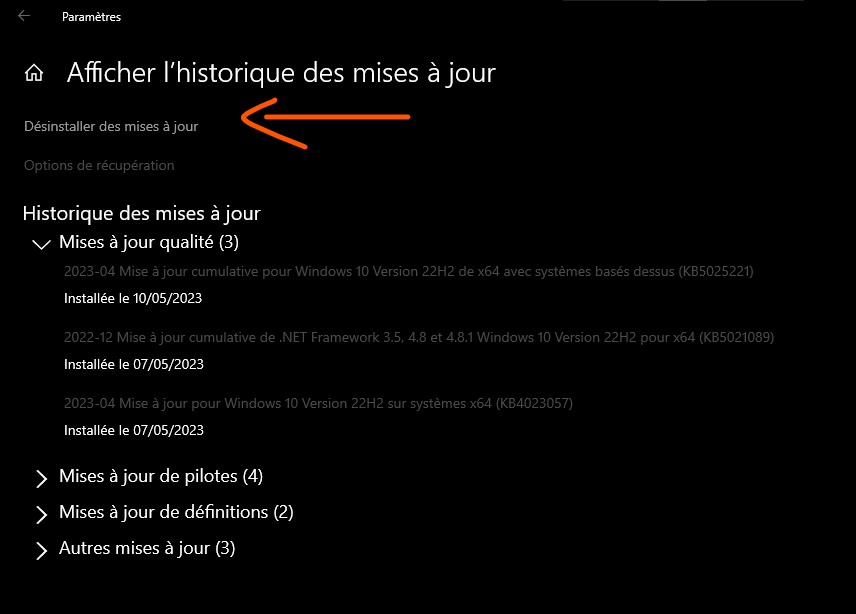
- Trinn 4: Start datamaskinen på nytt og sjekk om mappen for flyttbare lagringsenheter har forsvunnet fra skrivebordet.
Metode 6: Skjul beskyttede operativsystemfiler
Hvis ingen av de tidligere metodene fungerer, kan du prøve å skjule beskyttede operativsystemfiler , som inkluderer Flyttbare lagringsenheter . Dette vil ikke slette mappen, men den vil ikke lenger være synlig på skrivebordet. Slik gjør du det:
- Trinn 1 : Åpne Filutforsker ved å høyreklikke på Start-menyen og velge Filutforsker eller trykke på Windows + E
- Trinn 2 : Klikk på Vis-fanen og merk av for Skjulte elementer i Vis/Skjul-delen.
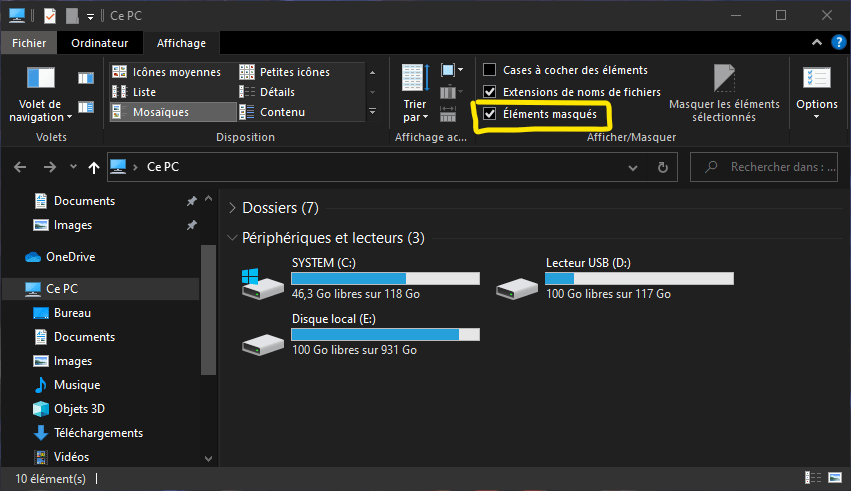
- Trinn 3 : Klikk på Alternativer i samme seksjon og velg Endre mappe- og søkealternativer.
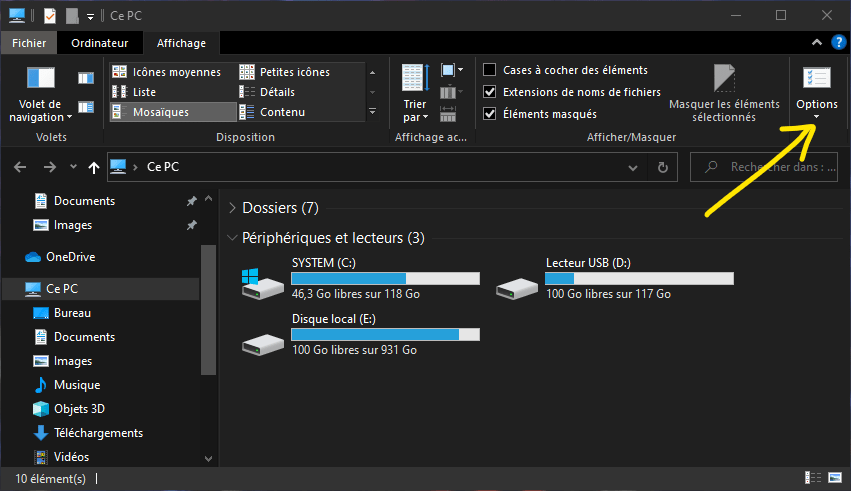
- Trinn 4 : Klikk på kategorien Display og fjern merket for "Vis filer, mapper og skjulte lesere i delen Advanced Settings".
- Trinn 5 : Kontroller "Skjul beskyttet operativsystemfiler (anbefalt)" i samme del og klikk OK.

- Trinn 6 : Lukk Filutforsker og sjekk om mappen for flyttbare lagringsenheter fortsatt er synlig på skrivebordet.
Les også: Hvordan bruker du bilde-for-bilde-funksjonen til VLC Media Player?
FAQ:
Hvordan stopper jeg mappen for flyttbare lagringsenheter fra å dukke opp igjen etter å ha slettet den?
Det er ingen garanti for at mappen for flyttbare lagringsenheter ikke vises igjen etter at du har slettet den. Det avhenger av årsaken til problemet og metoden som brukes for å fjerne det. Mappen kan komme tilbake etter en ny Windows oppdatering eller ved bruk av en ny ekstern lagringsenhet. For å unngå dette, må man sørge for at Windows registeret er rent og oppdatert, eksterne lagringsenheter blir riktig kastet ut, og at datamaskinen er beskyttet mot virus og skadelig programvare.
Er mappen for flyttbare lagringsenheter farlig eller skadelig for datamaskinen min?
Nei, mappen Removable Storage Devices er ikke farlig eller skadelig for datamaskinen din. Dette er en systemmappe som er en del av WindowsRemovable Storage Manager. Det påvirker ikke driften av datamaskinen eller sikkerheten til dataene dine. Det er bare irriterende og skjemmende å se det på skrivebordet.
Kan jeg bruke mappen Removable Storage Devices for å få tilgang til mine eksterne lagringsenheter?
Ja, du kan bruke mappen Removable Storage Devices for å få tilgang til eksterne lagringsenheter som USB-stasjoner, SD-kort eller eksterne harddisker. Bare dobbeltklikk på mappen for å åpne den og se enhetene og stasjonene som er tilgjengelige på datamaskinen din. Du kan deretter åpne, kopiere, flytte eller slette filene på disse enhetene.
Kan jeg endre navn på eller flytte mappen for flyttbare lagringsenheter?
Nei, du kan ikke endre navn på eller flytte mappen for flyttbare lagringsenheter. Dette er en systemmappe som har et navn og plassering forhåndsdefinert av Windows. Hvis du prøver å endre navn på den eller flytte den, kan du forårsake feil eller systemfeil.
Kan jeg skjule mappen for flyttbare lagringsenheter uten å slette den?
Ja, du kan skjule mappen for flyttbare lagringsenheter uten å slette den. For å gjøre dette, må du endre fil- og mappevisningsalternativene i Filutforsker. Du må merke av for Skjul beskyttede operativsystemfiler (anbefalt) og fjerne merket for Vis skjulte filer, mapper og stasjoner. Mappen Removable Storage Devices vil da være usynlig på skrivebordet, men den forblir til stede i Filutforsker hvis du merker av for Skjulte elementer.
Konklusjon: Flyttbare lagringsenheter
Flyttbare lagringsenheter er en systemmappe som administrerer flyttbare lagringsenheter som USB-stasjoner eller SD-kort. Det kan vises på Windows 10-skrivebordet på grunn av en feil eller feilkonfigurasjon av registret. Det er flere metoder for å fjerne eller skjule det som å kjøre DISM-kommandoen, oppdatere skrivebordet, kjøre en antivirusskanning, utføre en ren oppstart, avinstallere den nyeste Windowsoppdateringen.

![[GetPaidStock.com]-645bb0e775135](https://tt-hardware.com/wp-content/uploads/2023/05/GetPaidStock.com-645bb0e775135-696x441.jpg)


